Übersicht: Navigation und Darstellung
1. Symbole allgemein
Mit der Groupware-Lösung deckt LOGINEO NRW alles rund um die Funktionen E-Mail, Kalender und Adressbuch ab.
Mit Klick auf die Kachel ![]()
![]() über die LOGINEO NRW-Navigation gelangen Sie in das Modul „Groupware". Welcher Bereich dieses Moduls nach Klick auf die Kachel zuerst angesteuert wird, lässt
sich individuell unter „Einstellungen" festlegen. Über verschiedene Symbole
wählen Sie die einzelnen Bereiche aus. Jeder Bereich hat ein eigenes Menü
inklusive eigener Unterfunktionen.
über die LOGINEO NRW-Navigation gelangen Sie in das Modul „Groupware". Welcher Bereich dieses Moduls nach Klick auf die Kachel zuerst angesteuert wird, lässt
sich individuell unter „Einstellungen" festlegen. Über verschiedene Symbole
wählen Sie die einzelnen Bereiche aus. Jeder Bereich hat ein eigenes Menü
inklusive eigener Unterfunktionen.
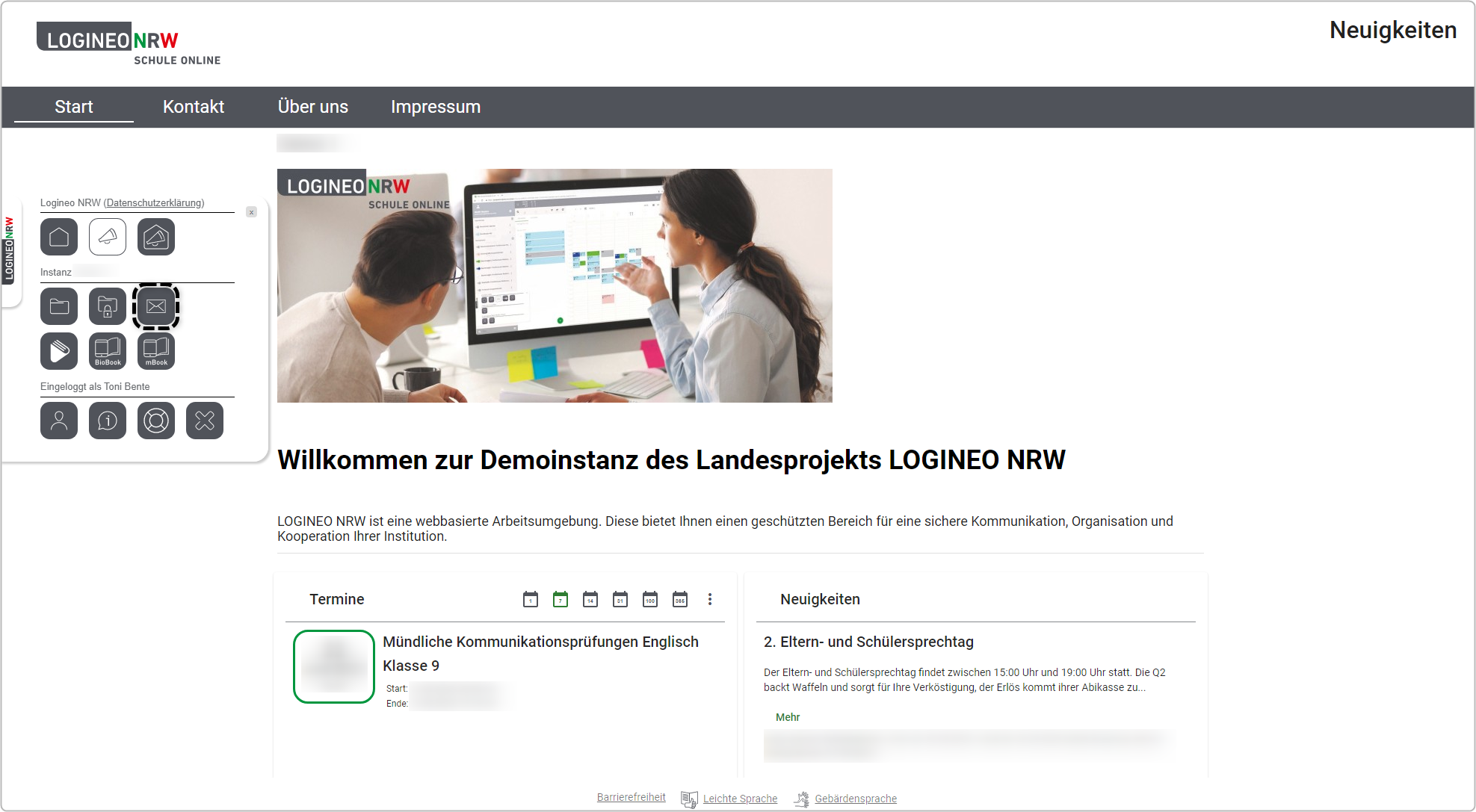
Mit Klick auf die Kachel „E-Mail, Adressbuch und Kalender“ gelangen Sie standardmäßig zuerst in Ihren Posteingangsbereich.
Danach erhalten Sie einen Überblick über den Groupware-Bereich (in diesem Fall der E-Mail-Bereich):
- Unter
 werden Ihnen Informationen zu Ihren
eigenen Benutzerdaten angezeigt: Benutzername sowie E-Mail-Adresse.
Weiterhin finden Sie hier das Symbol „Einstellungen“. Über Klick auf das
Zahnrad gelangen Sie in den Bereich Einstellungen.
werden Ihnen Informationen zu Ihren
eigenen Benutzerdaten angezeigt: Benutzername sowie E-Mail-Adresse.
Weiterhin finden Sie hier das Symbol „Einstellungen“. Über Klick auf das
Zahnrad gelangen Sie in den Bereich Einstellungen. - Unter
 finden Sie das aktuelle
Datum sowie die Navigationsmöglichkeiten zu allen drei Modulen „Kalender",
„Adressbuch" und „E-Mail" (Symbole oben rechts, von links nach rechts).
finden Sie das aktuelle
Datum sowie die Navigationsmöglichkeiten zu allen drei Modulen „Kalender",
„Adressbuch" und „E-Mail" (Symbole oben rechts, von links nach rechts). - In den Bereichen werden abhängig von dem gewählten Modul verschiedene Funktionen angeboten – für das Modul „E-Mail“ erhalten Sie eine Übersicht über Ihren Posteingang und Ihre E-Mails.
Beachten Sie hier, dass Sie auf das jeweilige Symbol des Bereiches klicken müssen, um sich Ihre Unterordner anzeigen zu lassen. Beispielsweise wird ein Unterordner des Posteingangs erst angezeigt, wenn das Icon (in diesem Beispiel der Ordner) angeklickt wird, es reicht nicht, nur das Wort „Posteingang" anzuklicken.
- Der grüne Button, der unter
 zu finden
ist, ist der allgemeine Bearbeitungsbutton, unter dem jeweils eine neue E-Mail,
ein neuer Termin, eine neue Aufgabe oder ein neuer Kontakt erstellt werden kann,
abhängig davon, in welchem Groupware-Bereich Sie sich gerade befinden.
zu finden
ist, ist der allgemeine Bearbeitungsbutton, unter dem jeweils eine neue E-Mail,
ein neuer Termin, eine neue Aufgabe oder ein neuer Kontakt erstellt werden kann,
abhängig davon, in welchem Groupware-Bereich Sie sich gerade befinden.
Die Groupware SOGo arbeitet mit einer Reihe von Symbolen, die in den einzelnen Bereichen (Einstellungen, E-Mail, Kalender, Adressbuch) immer wieder auftauchen. Eine Auflistung der übergreifenden Symbole und deren Erläuterung finden Sie hier. Symbole, die nur in den einzelnen Bereichen verwendet werden, werden in den jeweiligen Kapiteln beschrieben.
| Symbol | Erläuterung |
|---|---|
| Allgemeine Einstellungen | |
| Kalender | |
| Adressbuch | |
| Hinzufügen | |
| |
Hinzufügen |
| Löschen | |
| |
Löschen |
| Weitere Einstellungen | |
| Ansicht verkleinern | |
| |
Ansicht vergrößern |
| Suche | |
| Alles auswählen | |
| Benutzer-Icon | |
| Warten-Symbol |
